I sottotitoli sono raramente hardcoded. Per mantenere le cose flessibili, i sottotitoli sono disponibili come file SRT autonomi o sono incorporati in un file video.
I sottotitoli hardcoded sono fondamentalmente quando il testo è scritto sul video. Non puoi nasconderlo se non ne hai bisogno e di certo non puoi cambiare la lingua o anche l’aspetto del testo.
È raro che i sottotitoli siano codificati e vengono generalmente considerati un problema, ma a volte possono essere utili.
Sommario:
Sottotitoli hardcode su Windows 10
Se vuoi codificare i sottotitoli su un video, puoi farlo con VLC player. L’unica cosa che devi sapere è che i sottotitoli, una volta codificati, non possono essere rimossi.
Quello di cui hai bisogno
Per codificare i sottotitoli di un video, è necessario quanto segue;
Il video stesso.
Sottotitoli nel formato di file SRT.
L’ultima versione di VLC player installata sul tuo sistema.
Preparare le cose
Crea una nuova cartella sul tuo sistema. Sposta il file video e il file dei sottotitoli in questa cartella. Assicurati che entrambi abbiano lo stesso nome (le estensioni saranno diverse e va bene).
Sottotitoli hardcode nel lettore VLC
Segui questi passaggi per codificare i sottotitoli utilizzando il lettore VLC.
Apri il lettore VLC.
Vai a File> Stream sulla barra dei menu (o tocca Ctrl + S).
Fare clic sul pulsante Aggiungi.
Seleziona il file video su cui desideri codificare i sottotitoli.
Abilita l’opzione “Usa un file di sottotitoli”.
Fare clic su Sfoglia.
Seleziona il file dei sottotitoli che desideri utilizzare.
Fare clic su “Stream”.
Nella schermata successiva, fare clic su “Avanti”.
Nella schermata successiva, fai clic su “Aggiungi” accanto al menu a discesa dei file.
Seleziona dove vuoi salvare il file di output e inserisci l’estensione del file per esso.
Fare clic su Avanti.
Abilita “Attiva transcodifica”.
Fare clic sull’icona della chiave inglese / chiave inglese accanto al menu a discesa del profilo.
Vai alla scheda Sottotitoli.
Abilita “Sottotitoli”.
Abilita l’opzione “Sovrapponi sottotitoli al video”.

Fare clic su Salva. Fare clic su Avanti. Fare clic su Stream.
Consenti al lettore VLC di aggiungere sottotitoli e verrà creato un nuovo file con il nome specificato.
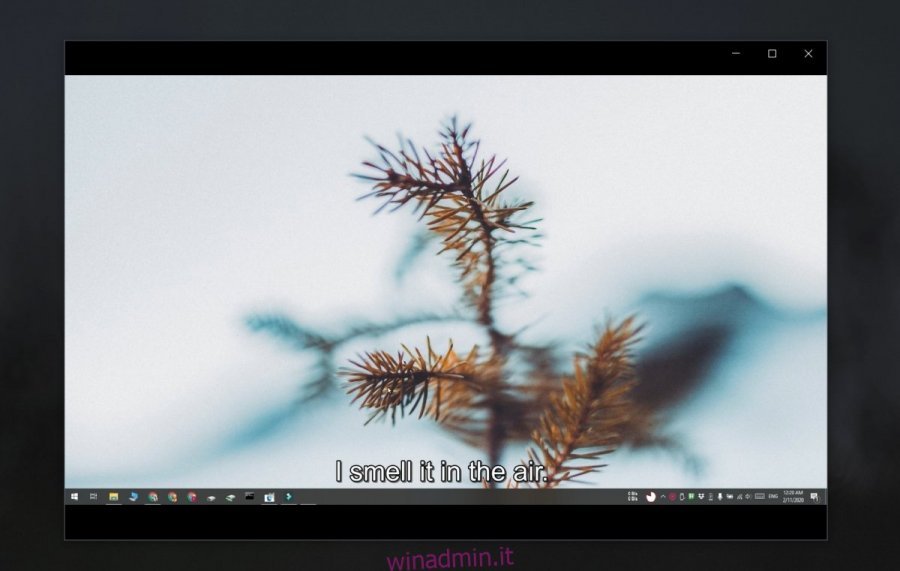
Conclusione
Il lettore VLC creerà sempre un nuovo file quando codifica i sottotitoli in modo da non doverti preoccupare di perdere il file originale senza sottotitoli. Puoi salvare il file di output in MP4, WEBM, MKV e altri formati. I sottotitoli, poiché sono hardcoded, appariranno in tutti i lettori multimediali che possono riprodurre il tipo di file. Se carichi il video online, anche i sottotitoli appariranno nel file online.
